xp系统安装图文教程
- 分类:教程 回答于: 2020年07月29日 09:00:10
下面是教你一键重装xp系统步骤:
注意:安装系统会清除系统盘上面全部文件,请将重要的数据备份到其他盘在操作哦。
接着百度搜索【小白系统官网】然后下载【小白一键重装系统软件】,接着关闭杀毒软件,然后打开小白一键重装系统软件,检查系统安装环境。
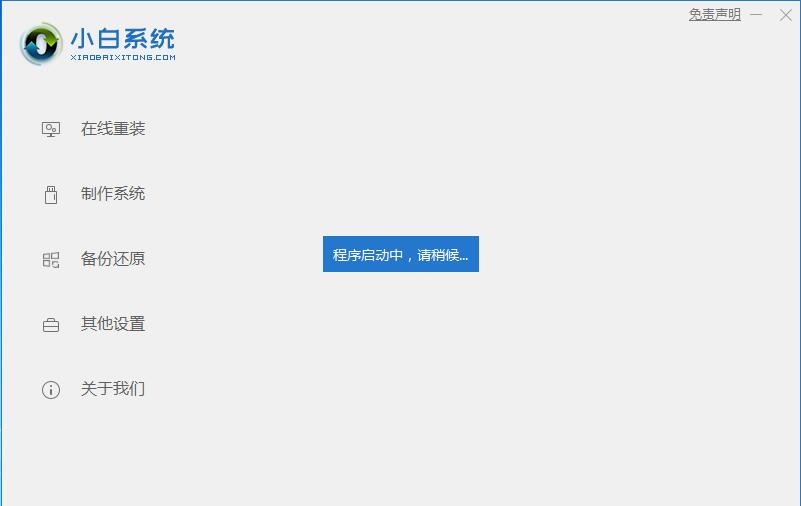
进入小白系统软件主界面,推荐我们安装xp昔日,接着选择要安装的XP系统,然后单击【安装此系统】。
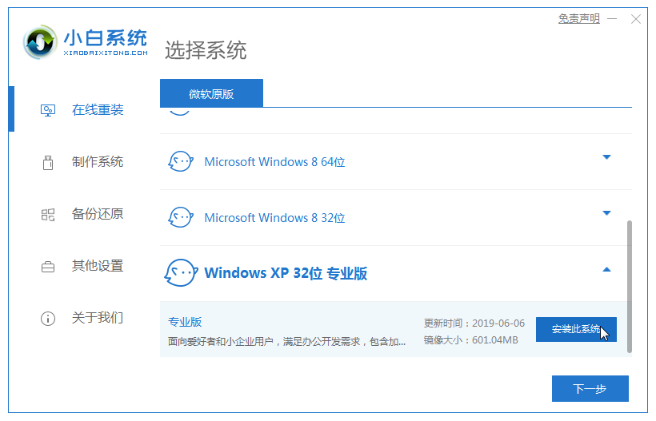
2.接着选择适合xp系统的软件,勾选成功后单击【下一步】。
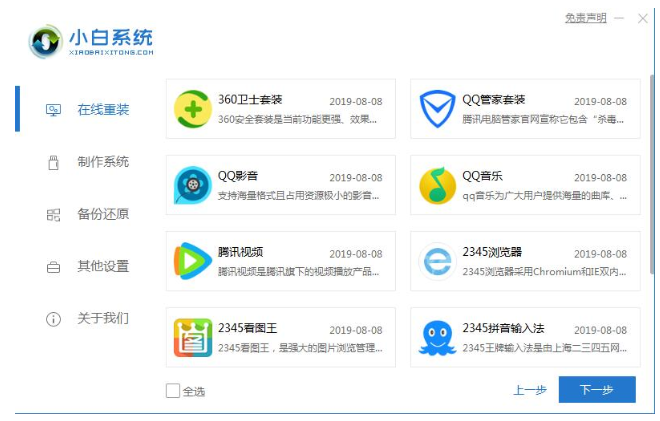
3.下面就让小白软件自动下载安装,重启进入PE自动安装系统。
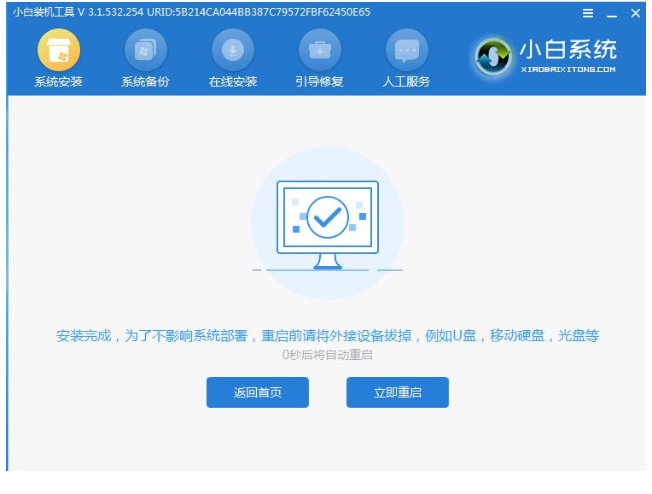
4.最后安装成功重启进入xp系统界面。

上述是xp系统重装图文教程。
 有用
26
有用
26

分享


转载请注明:文章转载自 www.xiaobaixitong.com
本文固定连接:www.xiaobaixitong.com
 小白系统
小白系统
小白帮助
如果该页面中上述提供的方法无法解决问题,您可以通过使用微信扫描左侧二维码加群让客服免费帮助你解决。备注:人工客服仅限正常工作时间(周一至周六:9:00~12:00 2:00~6:00)

长按或点击右侧按钮复制链接,去粘贴给好友吧~


http://127.0.0.1:5500/content.htmlhttp://127.0.0.1:5500/content.htmlhttp://127.0.0.1:5500/content.htmlhttp://127.0.0.1:5500/content.htmlhttp://127.0.0.1:5500/content.htmlhttp://127.0.0.1:5500/content.htmlhttp://127.0.0.1:5500/content.htmlhttp://127.0.0.1:5500/content.htmlhttp://127.0.0.1:5500/content.html
取消
复制成功
怎样进行电脑系统重装(适合电脑小白的方法图解)
 1000
10002023/04/17
黑屏解决办法(黑屏原因)
 1000
10002022/11/08
MicrosoftOffice2021 最新永久激活密钥
 1000
10002022/11/03
热门搜索
电脑重装系统大概多少钱
 1000
10002022/10/29
电子邮箱格式怎么写教程
 1000
10002022/10/23
神舟电脑怎么进入bios重装系统
 1000
10002022/10/13
苹果序列号含义
 1000
10002022/10/07
五种方法教你电脑开不了机怎么办
 1000
10002022/07/19
小白一键重装系统后怎么激活windows
 1000
10002022/07/08
超详细原版windows系统下载图文教程
 1000
10002022/06/30
上一篇:重装win10系统教程
下一篇:联想笔记本电脑重装系统教程
猜您喜欢
- 机顶盒哪个好2021/12/13
- 东芝笔记本重装系统图文教程..2016/09/25
- yy怎么截图2015/06/14
- 强制恢复电脑出厂设置方法..2020/08/26
- 重装系统黑屏了只有鼠标怎么办..2023/04/19
- hp重装系统后蓝屏怎么办2023/01/03
相关推荐
- 系统之家官网分享2022/11/09
- wps官网电脑版怎么下载2023/05/13
- 小白系统已下载镜像文件为什么不能搜..2022/10/20
- 怎么恢复u盘数据2023/05/06
- 新手怎么看电脑配置高不高..2022/07/23
- 重装系统鼠标不能用怎么办..2023/02/10
文章已经到底了,点击返回首页继续浏览新内容。

















